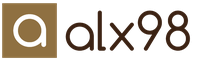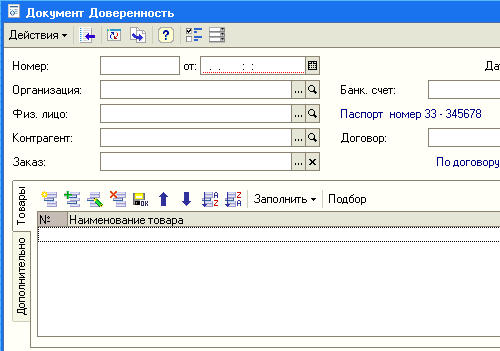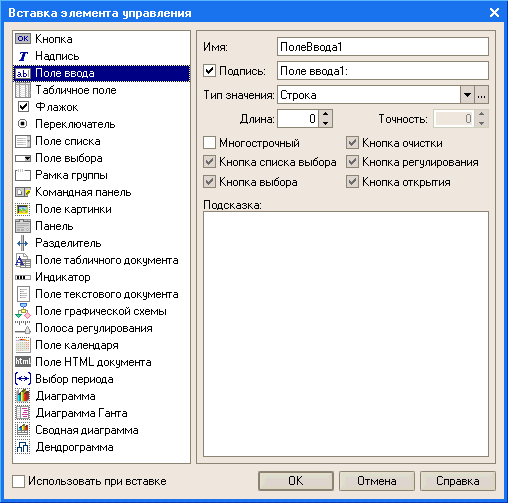Механизм разделения данных 1с. Разделение данных, механизм (Data Separation, Mechanism)
В системе 1С:Предприятие существует возможность ведения в одной информационной базе учета по нескольким предприятиям. Для этого используется разделитель учета.
Использование разделителя учета задается в конфигурации. Если в конфигурации определено использование разделителя учета, то в табло счетов существует возможность выбора конкретного значения разделителя учета, по которому будут выдаваться бухгалтерские итоги.
Для установки значения разделителя учета следует воспользоваться пунктом "Разделитель учета" меню "Действия" или соответствующей кнопкой панели инструментов. При этом на экран выдается диалог для установки значения разделителя учета.
В поле "Значение разделителя учета" можно указать конкретное значение разделителя учета. Способ ввода значения зависит от типа разделителя учета, определенного в конфигурации. Как правило, это справочник. В этом случае для выбора значения следует воспользоваться кнопкой выбора и выбрать нужное значение из списка значений справочника.
Кнопка "Пустое значение" позволяет стереть введенное значение разделителя учета, то есть задать пустое значение. Это имеет смысл в том случае, если, наряду с конкретными значениями разделителя учета, в проводках использовалось и пустое значение.
Флажок "По всем" позволяет установить режим вывода итогов по всем значениям разделителя учета в сумме.
Для установки выбранных значений следует нажать кнопку "ОК" . Для отказа от установки значений - кнопку "Отмена" .
После установки выбранных значений табло счетов будет выводить итоги по конкретному значению разделителя учета или по пустому значению или по всем значениям в сумме, в зависимости от выбранного в диалоге варианта.
Редактор форм используется для создания и редактирования форм объектов прикладного решения. Формы объектов используются системой для визуального отображения данных объекта в процессе работы пользователя.
Любая форма представляет совокупность трех составляющих:
- диалога формы - окна, которое будет отображаться на экране;
- модуля формы - программы на встроенном языке, отвечающую за работу с элементами управления формы и обработку событий;
- реквизитов формы - совокупности объектов, принадлежащих форме, данные которых она использует в своей работе.
Непосредственно редактор форм обеспечивает редактирование диалога формы, ее реквизитов и вызывает редактор текстов и модулей для редактирования модуля формы.
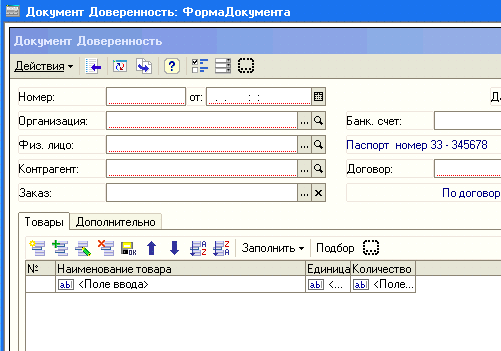
Окно редактора формы содержит три закладки, обеспечивающие редактирование всех трех составляющих формы.
Редактирование диалога формы
Редактор форм позволяет разработчику полностью использовать широкий набор возможностей диалога. Перечислим основные из этих возможностей:
Панели, страницы, закладки
Редактор диалога позволяет разработчику размещать в форме специальные элементы управления, которые помогают придать форме собственный узнаваемый стиль, сделать доступ к данным простым и понятным, а также разместить большой объем информации на ограниченной площади.
Редактор позволяет разместить на форме несколько панелей, каждая из которых может содержать несколько страниц. Например, форма документа может содержать панель с двумя страницами: Товары и Дополнительно:
Разработчик имеет возможность задать режим, при котором страницы будут прокручиваться в пределах панели, или использовать закладки для переключения между страницами. Редактор позволяет определить большое количество разнообразных вариантов расположения и отображения закладок:
Например, закладки можно расположить сверху горизонтально:
Или можно расположить закладки слева вертикально:
Элементы управления
Редактор позволяет размещать в форме большое количество разнообразных элементов управления. Размещать элементы управления можно путем перетаскивания, или используя специальный диалог вставки элементов управления, позволяющий одновременно задавать нужные свойства выбранного элемента управления:
В случае, когда форма содержит большое количество элементов управления, разработчик может использовать режим отображения элементов управления в списке, который позволяет быстро перемещаться к нужному элементу управления:
Редактор предоставляет возможность задания порядка, в котором пользователь будет обходить элементы управления формы при вводе и редактировании данных. Возможна установка автоматического порядка обхода или ручное задание порядка обхода в специальном списке элементов управления, или щелчком мыши прямо на форме:
Сетка, выравнивание
Редакторформ обладает большими возможностями для управления размещением элементов на форме. В частности он поддерживает работу с разметочной сеткой, когда границы и размеры элементов управления выравниваются по разметочной сетке, расположенной в форме. Разработчик имеет возможность менять шаг разметочной сетки и тем самым добиваться более точного расположения элементов управления:
Также редактор поддерживает использование выравнивающих линий, которые служат для облегчения выравнивания и взаимного расположения элементов управления формы. Например, на следующем рисунке выравнивающие линии использованы для размещения элементов управления на странице Дополнительно:
Разработчик имеет возможность располагать на странице необходимое количество горизонтальных или вертикальных выравнивающих линий, а также использовать невидимые выравнивающие линии. Невидимые выравнивающие линии редактор создает автоматически после того, как два или более элемента управления выравнены по любой из границ. Например, если два поля одинакового размера были выровнены по левой границе, то невидимая выравнивающая линия будет создана вдоль правых выровненных границ этих полей.
Выравнивание элементов управления также может быть выполнено с помощью специальных маркеров, показывающих желаемое направление смещения элементов управления. Маркеры появляются, когда два элемента управления находятся в непосредственной близости друг от друга.
Синие выравнивающие маркеры указывают желаемое направления перемещения элемента управления для выравнивания его по одной из границ соседнего элемента управления:
Красные выравнивающие маркеры указывают желаемое направления перемещения элемента управления в случае, когда он перекрывает другой элемент управления:
Также следует сказать, что редактор поддерживает операции выравнивания, изменения размеров и порядка для группы элементов управления:
Привязки
Редактор форм позволяет настроить поведение элементов управления, расположенных в форме, таким образом, чтобы при изменении размеров формы, обеспечивалось естественное восприятие информации: одна часть элементов оставалась на месте, другая часть перемещалась вместе с границами формы, а третья часть изменяла свой размер в соответствии с изменением размеров формы.
Для задания подобного поведения элементов формы разработчик может описывать привязки - зависимости положения границ элементов управления от положения границ формы. Границу элемента управления можно привязывать как к границе или центру формы, так и к границе или центру другого элемента управления.
Редактор поддерживает большое разнообразие различных видов привязок и может отображать их в графическом виде:
Разделители
Разделители являются специальными элементами управления, с помощью которых возможно перераспределение пространства формы без изменения ее размеров. В режиме 1С:Предприятие разделитель обладает способностью "захватываться" мышью и перемещаться внутри формы в ее пределах с учетом возможности расположения других элементов управления и ориентации разделителя:
При перемещении разделителя, все элементы управления, привязанные к разделителю, будут изменять свои размеры или перемещаться в соответствии с установленными привязками:
ActiveX
Редактор позволяет размещать в форме элементы управления типа ActiveX, которые разработчик может настроить и в дальнейшем управлять ими, используя средства встроенного языка:
Редактирование модуля формы
Для редактирования модуляформы конфигуратор вызывает редактор текстов и модулей. Этот редактор предоставляет разработчику большое разнообразие возможностей для создания и изменения текста модуля.
Редактирование реквизитов формы
Редактирование реквизитов формы выполняется в списке, который позволяет создавать новые реквизиты, изменять имеющиеся и удалять ненужные реквизиты:
Если у формы существует основной реквизит, определяющий поведение формы, отличное от типового, - он выделяется жирным шрифтом. Разработчик может установить курсор на нужный реквизит и, используя команду меню, сразу перейти в диалог формы, к тому элементу управления, который соответствует выбранному реквизиту.
Дополнительная информация
Вы можете познакомиться с использованием редактора форм в реальном режиме времени. Для этого можно скачать демонстрационный ролик "Пример разработки торговой мини-системы", в котором показан процесс разработки торговой мини-системы с использованием этого редактора для создания форм документов "Приходная накладная", "Расходная накладная" и форм отчетов "Анализ продаж" и "Анализ продаж по периодам".
Элемент разделитель 1С нужен для того, чтобы перераспределить области формы так как это удобно пользователю в данный момент. Навык использования разделителей имеется практически у каждого пользователя Windows. Допустим, вы создали простенькую форму из двух элементов управления.
Традиционно, в левой части могут быть расположены пункты какого либо списка. В правой части, соответственно находится развернутая детализация этих самых пунктов. Если левый список состоит из коротких названий, логично сократить этот столбец до минимума. Соответственно, в этом случае повысится читабельность правой части. И наоборот, если в левой части будут длинные названия, столбец стоит расширить. Разделители предоставляют пользователю настраивать форму произвольно, просто перетаскивая границу с помощью мыши.
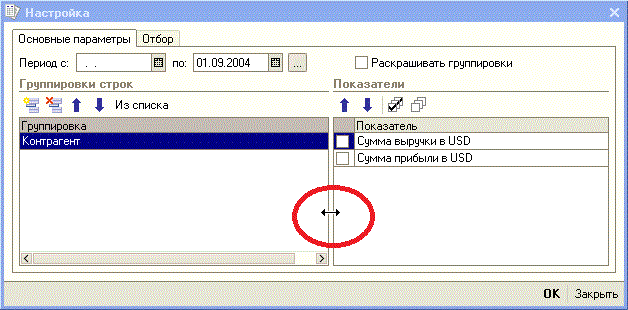
Такой способ управления используется при редактировании таблиц в Word и Excel. При создании формы вы можете создавать как вертикальный так и горизонтальный элемент формы разделитель. В целом, наиболее предпочтительно создавать формы, которые визуально находятся в пределах экрана.
Разделитель 8.2, 8.3 (управляемые формы)
Разделитель в управляемой форме 1с добавить нельзя , он добавляется программой автоматически перед/после табличного поля
Общий реквизит в 1С 8.3 — это объект метаданных платформы, позволяющий использовать один реквизит для многих объектов конфигурации (справочников, документов, планов счетов и т.д). Объект создан в основном для облегчения труда разработчика и разделения данных.
Общие реквизиты были первоначально реализованы в версии 1С 7.7, но сразу в платформу 8 версии разработчики его не включили. Механизм общих реквизитов был введен разработчиками 1С только в релизе 8.2.14.
Общие реквизиты очень удобно добавлять, чтобы не изменять стандартные объекты в конфигурации, я часто их использую наряду с .
После добавления общего реквизита его можно использовать и в запросах и выводить на форму объектов — внешне он ничем не отличается от обычного реквизита.
Единственное ограничение общих реквизитов — невозможность использования их в .
Рассмотрим основные настройки и свойства общих реквизитов, отличные от других объектов конфигурации:

Состав — список объектов, к которым будет использован общий реквизит, настройка напоминает настройку плана обмена.

Получите 267 видеоуроков по 1С бесплатно:
Автоиспользование — настройка определяет, будет ли использоваться общий реквизит для тех объектов, у которых в составе указан режим использования «Автоматический».
Разделение данных — эту настройку рассмотрим отдельно.
Разделение данных в 1С с помощью общего реквизита
Разделение данных — механизм, аналогичный механизму . Однако производительность данного механизма более эффективна, и он настраивается проще.
Механизм позволяет настроить отображение только элементов, которые может видеть пользователь. К примеру, можно разграничить все объекты (документы, справочники и т.д.), где установлена определенная организация.
Настройка разделения данных с помощью общих реквизитов 1С
Для настройки в общем реквизите необходимо указать разделение данных — Разделять . Сразу после нажатия система предложит создать параметры учета по умолчанию:

При этом необходимо будет при старте системы указать параметры сеанса, как это сделать, с примером было описано в статье .
На этом настройка окончена — пользователю будет доступна только та информация, которая указана в выбранных параметрах сеанса.
Пример использования общего реквизита
Разберем настройку общего реквизита в 1С 8.3 на примере каркасной конфигурации и реквизита Организация:
В системе имеется 3 документа, где необходимо указание реквизита Организация: это Приходная Накладная, Расходная Накладная, Начисление Зарплаты.
Настройка проста:
- Создаем новый Общий реквизит, указываем тип — СправочникСсылка.Организация.
- В составе расставляем для наших документов — Использовать .
Все, настройка окончена!
Смотрим результат:

Система отображает общий реквизит «как свой»: и в запросах, и в реквизитах формы, и в других местах. Вот такое волшебство! 🙂
Не добавляется общий реквизит 1С 8.3
Механизм разделения данных позволяет хранить данные нескольких независимых организаций в одной информационной базе.
Это становится возможным благодаря тому, что общие реквизиты объектов конфигурации можно использовать не только как "одинаковый реквизит, который есть у всех объектов", но и как идентификатор того, что данные относятся к какой-то одной из нескольких независимых областей. Это можно объяснить на следующем примере.
Допустим в конфигурации существует общий реквизит "Организация". Это значит (упрощённо), что у каждого справочника, документа или другого объекта конфигурации также будет существовать реквизит "Организация".
При этом любой из пользователей информационной базы имеет доступ ко всем данным, которые хранятся в этой базе, независимо от того, какая организация указана, например, в том или ином документе.
Теперь укажем, что общий реквизит "Организация" будет являться разделителем.
Тогда (упрощённо) в информационной базе будет создано несколько независимых областей данных, в каждой из которых будут храниться данные только для одной конкретной организации:
Теперь, заходя в программу, пользователь будет получать доступ не ко всей информации, которая есть в информационной базе, а только к данным "своей" области, в данном случае к документам, справочникам и др. своей организации.
Возможен и другой вариант использования этого механизма, когда в информационной базе существует несколько независимых областей данных и наряду с этим существуют данные, которые доступны всем пользователям программы. Например, они содержат справочник банков, который одинаков для всех организаций.
В этом случае пользователь имеет доступ к "своей" области данных и к области неразделённых данных, которая является общей для всех пользователей.
Механизм разделения данных довольно гибок и универсален:
- он позволяет использовать не один, а несколько разделителей;
- существуют разные режимы использования разделяемых данных; они отличаются тем, как обрабатывается ситуация, когда значение разделителя не указано;
- использование общего реквизита в качестве разделителя может управляться в процессе работы программы из встроенного языка без изменения конфигурации; это называется условным разделением.